設備(使用元)を入力~部品登録:予備部品管理 For Access
使用元の設備の入力方法と設備に使用する部品を登録する方法です
 Home
Home  製造・生産
製造・生産  目次
目次(5)設備(使用元)を入力
1.必要な項目を入力します。設備名は必ず入力してください。
コードは「入力設定」で自動入力等設定できます。
2.さらにデータを追加する場合は、「追加」ボタンを押します。(F12キーでも可)
3.削除する場合は、まず削除したいデータを下表から選択し、「削除」ボタンをクリックします。
設備を削除すると、その設備がなくなる訳ですから、その設備の部品、部品に関する入出庫、見積・発注用データも全て削除されます。
4.選択された設備の部品の入出庫を入力します。
初めに下表から入力する部品の設備を選択し、このボタンをクリックしてください。
データ行をダブルクリックしても部品入出庫画面になります。
5.選択された設備の部品を登録します。
初めに下表から登録する部品の設備を選択し、このボタンをクリックしてください。
6.データを移動させるボタン
7.データをプレビュー、印刷するボタン
a.入力時コード入力をパスします。
b.下表で選択されている設備の部品登録数の表示
c.表上で右クリックするとメニューが表示されます。
これにより、フィルタ(抽出)と並び替えが可能です。
・選択フィルタ:カーソルがあるデータで抽出します。
・非選択フィルタ:カーソルがあるデータ以外で抽出します。
・フィルタ並び替えの解除:抽出、並び替えを解除します。
・昇順、降順で並び替え:カーソルがある列の並び替えを行います。
d.下表のデータ行をダブルクリックすると部品入出庫画面になります。
d.cの並び替えを保存し、次回表示時に反映します。
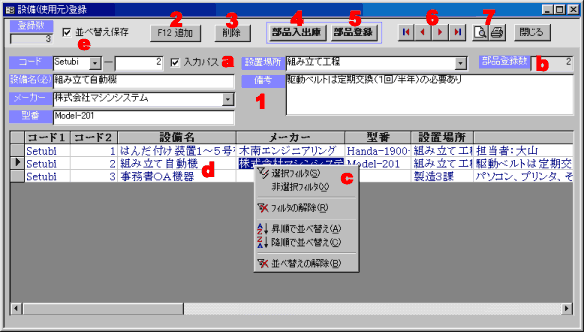
(6)部品登録
ここでその部品の必要在庫と現在の在庫数も設定します。部品が入出庫された場合、この在庫数に反映されます。在庫の過不足はこのデータで計算します。
もし棚卸等で在庫数の調整をされる場合、この在庫数を変更してください。
1.必要なデータを入力します。
部品名は必ず入力してください。部品名は見積・発注でも使用しますので、一般名で入力してください。
例えば、”モータ上部のマイクロスイッチ”ではなく”マイクロスイッチ”とし、”モータ上部”は説明欄に入力してください。
2. 1個の部品に画像を2個登録できます。
画像枠上を右クリック - 画像の追加、変更、削除、印刷が可能です。
画像枠上を左クリック - 画像ビューで拡大・縮小し見ることができます。
※画像サイズが非常に大きい場合、表示できない場合があります。
3.登録されている部品リストです。クリックすることで修正できます。
4.さらに部品を追加します。(F12キーでも可)
5.見積・発注用のデータに追加します。下表から部品を選択しこのボタンをクリックします。
6.削除する場合は、まず削除したいデータをリストから選択し「削除」ボタンをクリックします。
部品を削除すると、その部品がなくなる訳ですから、その部品に関する入出庫、見積・発注用データも全て削除されます。
7.データをプレビュー、印刷するボタン
8.データを移動させるボタン
a.部品を使用する設備(使用元)を表示しています。
b.チェックすると入力時コード入力をパスします。
c.発注先マスター入力画面を表示します。
d.チェックすると画像を表示しません。
e.cの並び替えを保存し、次回表示時に反映します。
f.表上で右クリックするとメニューが表示されます。
これにより、フィルタ(抽出)と並び替えが可能です。
・選択フィルタ:カーソルがあるデータで抽出します。
・非選択フィルタ:カーソルがあるデータ以外で抽出します。
・フィルタ並び替えの解除:抽出、並び替えを解除します。
・昇順、降順で並び替え:カーソルがある列の並び替えを行います。
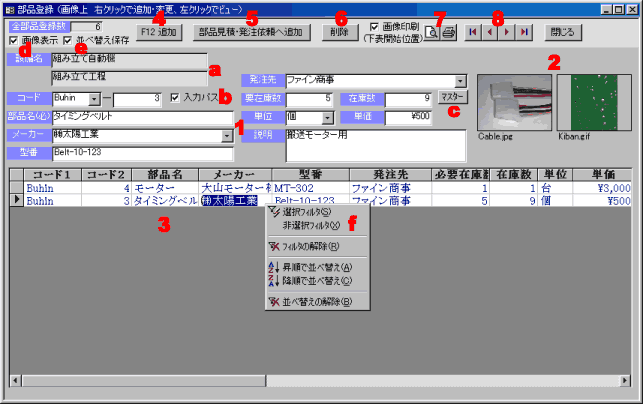
[画像操作画面] 画像上、右クリックで表示
追加・削除は左詰で行われます。
1.画像を追加・変更します。
2.画像を削除します。
3.画像を印刷します。
[画像2枚印刷] - チェックすると1ページに2枚印刷します。
[画像枠印刷] - チェックすると画像印刷エリアの枠を印刷します。
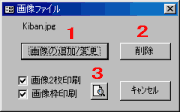
[画像ビュー] 画像上、左クリックで表示
ESCキー:ウィンドウを閉じます。
矢印キー:画像を移動します。
F2:2倍に拡大表示
F3:原寸表示
F4:1/2で表示
F5:ズーム イン
F6:ズーム アウト
※画像サイズが非常に大きい場合、表示できない場合があります。
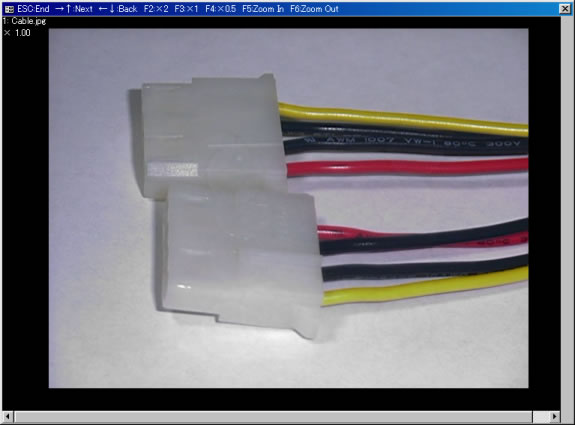
 Home
Home  製造・生産
製造・生産  目次
目次Copyright(C) FeedSoft